Въпреки че може да не мислите за своя Nintendo акаунт като основна цел за атака, благодарение на съобщенията от измамна дейност, сега компанията ви призовава да защитите своя Nintendo акаунт, като активирате двуфактор удостоверяване.
Така че в тази статия ще ви покажем как да защитите вашия Nintendo акаунт, така че всичко на вашия Switch да остане в безопасност. Обърнете внимание, че повечето от тези стъпки трябва да се извършват с вашия компютър или телефон, а не от самия превключвател.
1. Как да активирате двуфакторна автентификация във вашия Nintendo акаунт
Двуфакторното удостоверяване повишава сигурността на акаунта ви, като изисква код от телефона си в допълнение към паролата си, за да влезете. Това увеличава драстично сигурността на вашия акаунт.
Можете да помогнете за сигурността на вашия Nintendo акаунт, като активирате потвърждаването в две стъпки.
За повече подробности посетете: https://t.co/kqxbp8TobDpic.twitter.com/hZ1PnFWZQw
- Nintendo of America (@NintendoAmerica) 9 април 2020 г.
За да активирате двуфакторна автентификация (2FA), отидете на страницата за вход в Nintendo акаунта и влезте с вашето потребителско име и парола. В зависимост от свързаните ви акаунти може да сте в състояние да влезете с идентификатор на Nintendo Network или акаунт в социалните медии.
След като влезете, ще видите настройките на профила си. Щракнете върху Настройки за вход и защита вляво, след това намерете Настройки за потвърждаване в две стъпки заглавка в долната част. Кликнете редактиране за да продължите.
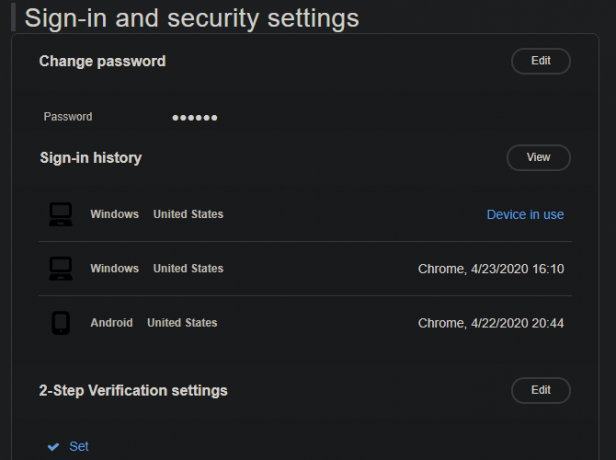
На получения екран ще видите Не е зададено при Проверка в две стъпки. Изберете Настройка за потвърждаване в две стъпки бутон, за да продължите. След това сайтът ще ви помоли да потвърдите своя имейл адрес; кликване Изпратете имейл ако е правилно
Ако не е, изберете Информация за потребителя от лявата странична лента и щракнете редактиране до Имейл адрес за да го промените.
След това ще получите имейл от Nintendo с код за потвърждение. Въведете този код и щракнете Изпращане да се движи напред.
Инсталиране на 2FA приложение на вашия телефон
В този момент ще трябва да инсталирате приложение за удостоверяване на телефона си, ако вече не го използвате. Nintendo препоръчва Google Authenticator, но Authy е един от тях най-добрите алтернативи на Google Удостоверител 5-те най-добри алтернативи на Google УдостоверителДвуфакторното приложение за удостоверяване на Google не е единственото там. Ето най-добрите алтернативи на Google Удостоверител. Прочетете още .
Authy работи на множество устройства, така че е по-лесно да мигрирате, ако получите нов телефон или загубите своето. Освен това можете да инсталирате Authy на компютъра си за удобство, да архивирате акаунти в облака и да защитите приложението с ПИН код.
Инсталирайте Authy за андроид или iPhone. След като го отворите, ще трябва да въведете телефонния си номер, за да получите код за потвърждение. Тогава ще сте готови да добавите нови акаунти в Authy.
кран Добавяне на профил (което се появява под триточката меню бутон горе вдясно в Android), последвано от Сканиране на QR код. Използвайте камерата на телефона си, за да сканирате кода, който се показва в Стъпка 2 на уебсайта на Nintendo
Ако това не работи, изберете Въведете кода ръчно в Authy разширете Опция за ръчно въвеждане на страницата на Nintendo и въведете този код, за да свържете приложението.
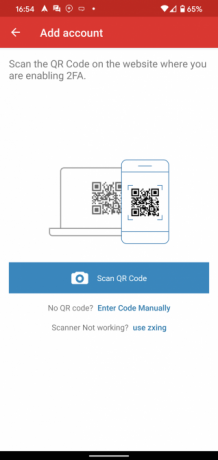
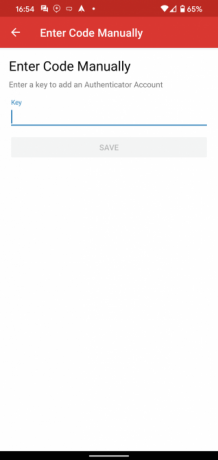
След това ще започнете да виждате кодове, генерирани в Authy. Въведете текущия код в Стъпка 3 на уебсайта, за да потвърдите, че всичко работи правилно.
Накрая ще видите няколко резервни кода. Те ви позволяват да влезете в своя акаунт в Nintendo, дори ако нямате достъп до вашия двуфакторен метод за удостоверяване. Важно е да ги запишете или да ги запишете на сигурно място (започнете да използвате мениджър на пароли 7 причини, поради които трябва да използвате мениджъра на паролиНе мога да си спомня паролите? Искате да защитите своите онлайн акаунти? Ето няколко основни причини, поради които се нуждаете от мениджър на пароли. Прочетете още ако вече не сте го направили), така че да не бъдете заключени от профила си. Обърнете внимание, че това са еднократна употреба, но можете да генерирате повече, ако е необходимо.
Използване на двуфакторна автентификация
Това е всичко, което трябва да направите, за да настроите двуфакторно удостоверяване на вашия Nintendo акаунт. Сега, когато влизате на ново устройство, ще трябва да изпратите код от Authy, след като въведете паролата си.
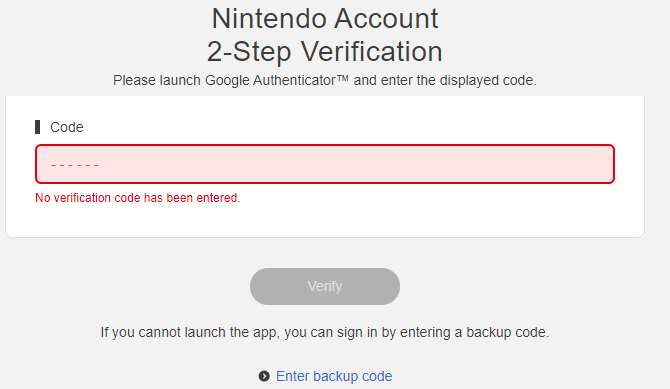
Ако някога се наложи да прегледате резервните си кодове или искате да изключите двуфакторната автентификация, върнете се на горната страница на 2FA. Избирам Прегледайте резервните кодове за да проверите вашите или да генерирате нови, или Изтрийте настройките за да премахнете 2FA от вашия Nintendo акаунт.
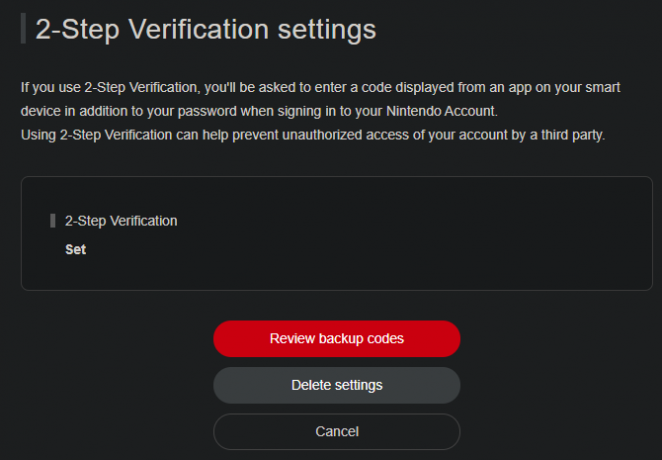
2. Как да промените паролата си за Nintendo акаунт
Двуфакторната автентификация е жизненоважна за защитата на акаунта ви, но това не е единствената стъпка, която трябва да направите. Задаването на силна парола, която не сте използвали никъде другаде, също е важно. Добре е да смените своето, ако не сте го правили от известно време.
За да промените паролата си, отидете на Настройки за вход и защита отново на страницата ви с Nintendo акаунт и щракнете редактиране до Промяна на парола. Въведете текущата си парола, след което ще бъдете подканени за нова.
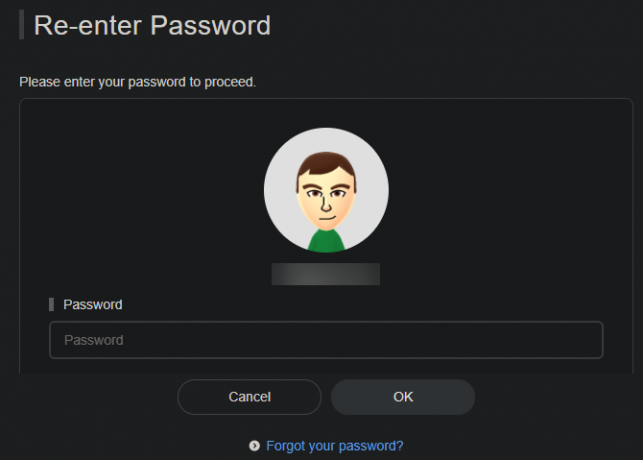
За съжаление услугата ви ограничава до 20 знака пароли. Препоръчваме ви да използвате мениджър на пароли, за да създадете и съхраните силна парола за вашия акаунт.
3. Как да прегледате историята на вход в профила си в Nintendo
Докато правите профила си в Nintendo по-сигурен, трябва да се уверите, че няма неоторизирани устройства да са влезли в него. На Настройки за вход и защита страница, ще видите a История на вход секция. Кликнете изглед за да видите пълни подробности за това.
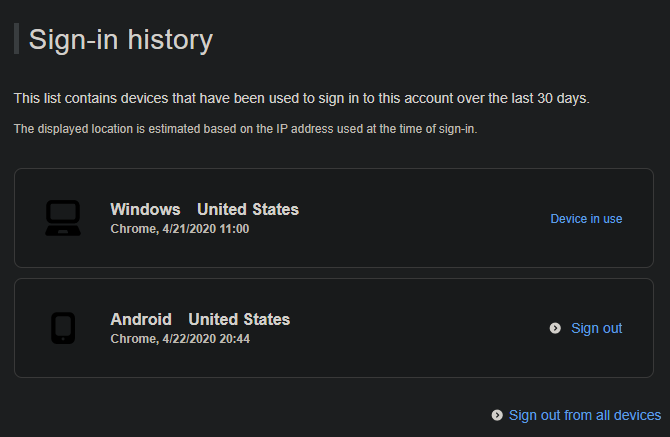
Това ви показва всяко устройство, което е влизало във вашия Nintendo акаунт през последните 30 дни. Обърнете внимание, че той отчита всеки браузър като различно устройство, така че може да видите дублиращите се.
За съжаление местоположението е ограничено до страната, така че не е особено полезно, ако смятате, че някой от вашия регион може да е проникнал в акаунта ви. За да сте в безопасност, можете да щракнете върху Излезте от всички устройства връзка под списъка, за да прекратите всички сесии.
Ако излезете от всички устройства, защото смятате, че някой е проникнал във вашия акаунт, трябва незабавно да промените паролата си, за да не ги влизате отново.
4. Как да изключите PayPal акаунт от вашия Nintendo акаунт
За удобство можете да свържете вашия акаунт в PayPal с вашия Nintendo акаунт. Това ви позволява да финансирате покупки на Nintendo Switch eShop чрез метод на плащане чрез PayPal.
Трябва обаче да помислите да деактивирате това за сигурност. През април 2020 г. много хора се оплакаха, че лоши актьори са нахлули в своя Switch и са използвали акаунта си в PayPal, за да харчат стотици долари за артикули в играта - обикновено V-Bucks във Fortnite.
Някой хакна моя PayPal и похарчи $ 200 за Nintendo игри?! pic.twitter.com/pc5eRvHXSY
- Вексоним (@Vexonym) 19 април 2020 г.
Щракнете върху Меню от магазина връзка отляво на страницата за настройки на вашия акаунт в Nintendo, за да отворите нов раздел с предпочитания за eShop. Тук ще видите дали имате запазена информация за кредитна карта или PayPal във вашия акаунт.
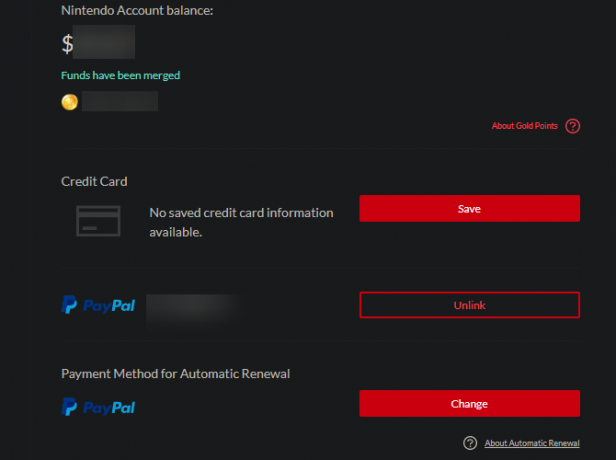
Избирам Изтрий за да премахнете запазена кредитна карта, ако имате такава. По-долу можете Прекратяване на връзката, акаунта ви в PayPal, ако сте го свързали в миналото.
Превъртете надолу и изберете История на покупките за да прегледате скорошните транзакции в акаунта си, ако искате да проверите за фалшива игра.
Плащане на eShop
След като премахнете всички запазени данни за плащане за вашия акаунт, ще трябва да въвеждате номера на кредитната си карта всеки път, когато правите покупка в eShop. Това е неудобно, но ще попречи на всеки, който попадне в акаунта ви, да злоупотреби с начина ви на плащане.
Ако имате повтарящи се такси, свързани с вашия акаунт, като например абонамент за Nintendo Switch Online, ще трябва да имате достатъчно средства, за да ги подновите автоматично. Абонаментът ви ще приключи, ако нямате достатъчно, за да покриете разходите, когато настъпи датата на подновяване.
За да добавите средства към акаунта си, без да свързвате начин на плащане, можете да закупите Подаръчни карти Nintendo eShop. Те се предлагат цифрово с моментална доставка в Amazon, както и физически в супермаркети, дрогерии, GameStop и други търговци на дребно.
$ 20 Nintendo eShop Подаръчна карта$ 20 Nintendo eShop Подаръчна карта Купете сега на Amazon $20.00
Осигурете си Nintendo акаунт
Разгледахме няколко прости начина да запазите профила си в Nintendo безопасно и сигурно. Има малък шанс някой да ви пробие в акаунта, ако използвате защитена парола и 2FA, но все пак е добре да предприемете стъпки за максимална сигурност.
Помислете дали да активирате сигнали с вашата компания за кредитни карти, така че да знаете веднага дали някой прави неразрешено таксуване за вашата сметка. А ако станете жертва на измама, трябва да се свържете с Nintendo, преди да се свържете с вашата компания за кредитни карти. Някои хора съобщават, че Nintendo няма да разглежда дела, които вече са били маркирани като измама.
Ако играете и на други системи, уверете се, че знаете как да активирате двуфакторна автентификация във всичките си игрови акаунти Как да активирате двуфакторна автентификация за вашите игрови акаунтиДвуфакторната автентификация осигурява допълнителен слой защита за онлайн акаунти и можете лесно да я активирате за любимите си услуги за игри. Прочетете още .
Бен е заместник-редактор и мениджър на спонсорирани публикации в MakeUseOf. Той притежава B.S. в компютърни информационни системи от Гроув Сити Колидж, където завършва Cum Laude и с отличие в специалността си. Той обича да помага на другите и страстно се отнася към видеоигрите като медия.
